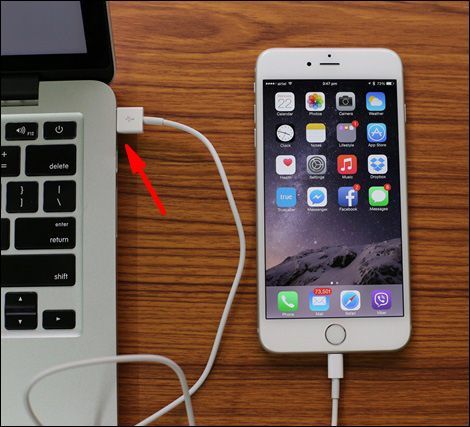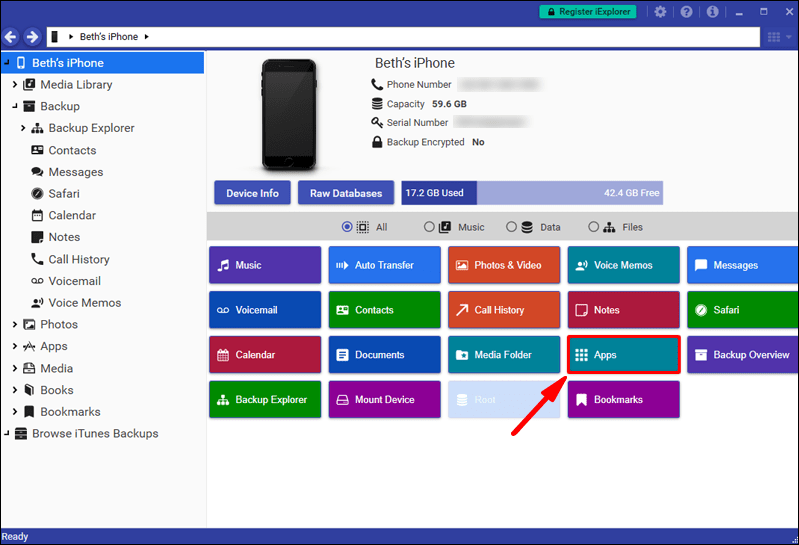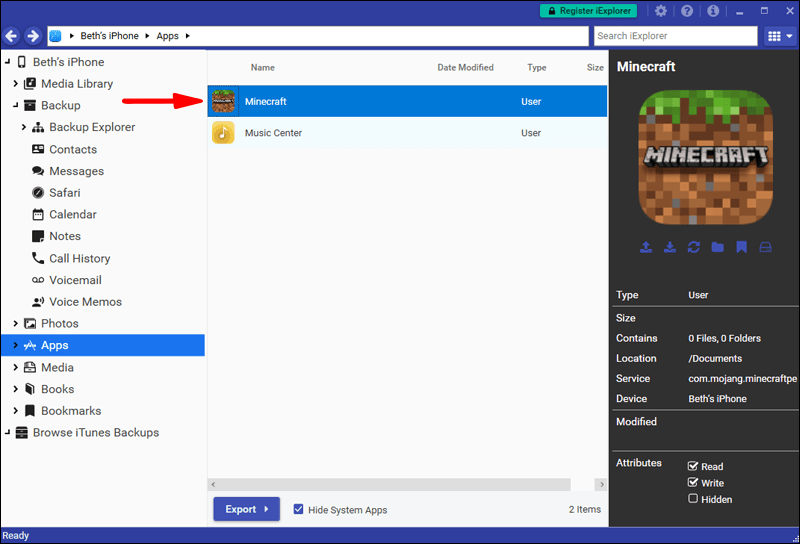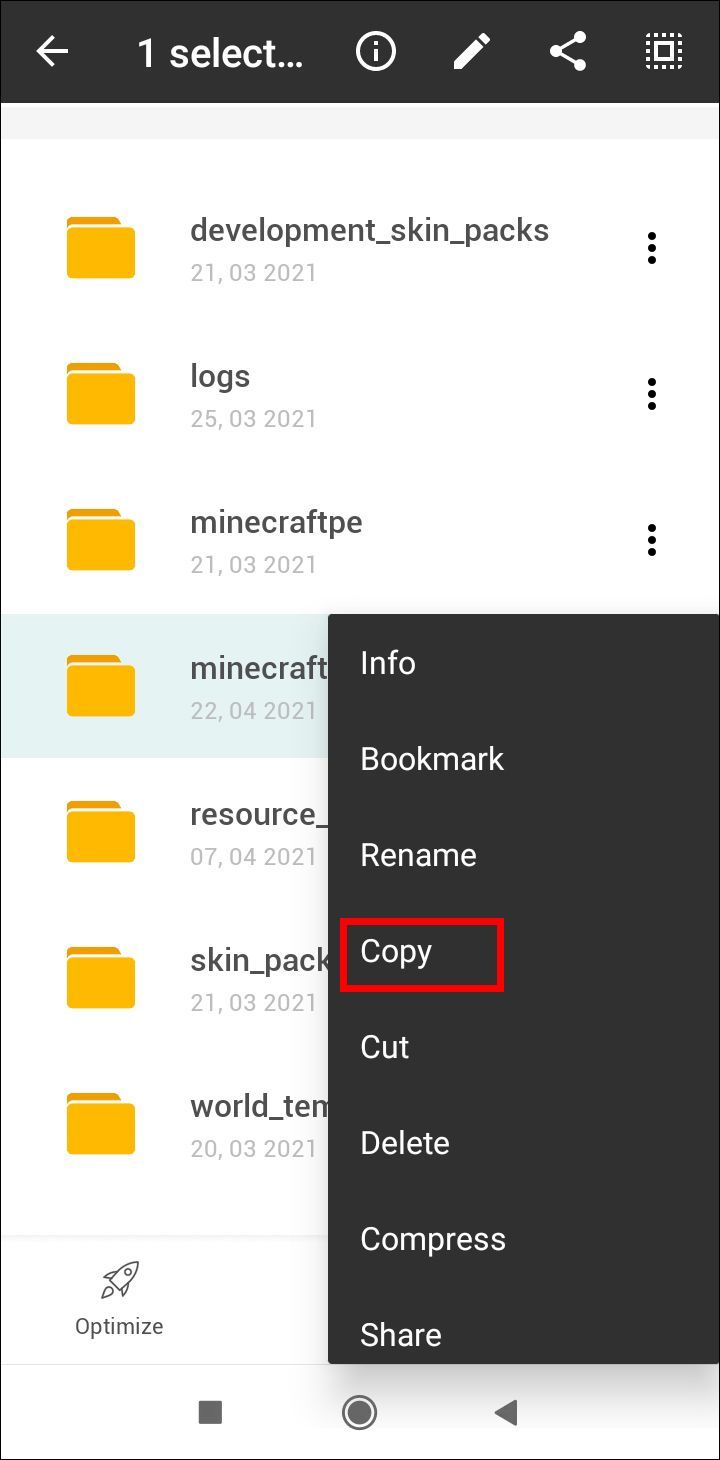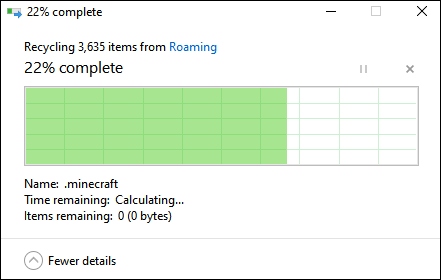Понякога може да се наложи да деинсталирате игри, дори ако ви харесват – и Minecraft не е изключение. Независимо дали се опитвате да поправите упорита грешка или искате временно да освободите малко място за съхранение, ние сме тук, за да ви помогнем да запазите данните за играта си в безопасност по време на този процес.

В това ръководство ще обясним как да преинсталирате Minecraft Bedrock и Java на различни устройства, като същевременно запазите вашите спестявания. Освен това ще предоставим инструкции за чисто преинсталиране и ще отговорим на няколко често срещани въпроса, свързани с архивирането на вашите данни в Minecraft.
Запазете спестяванията на компютър Minecraft: Деинсталиране и преинсталиране на Bedrock
Нека се потопим направо – намерете инструкциите за преинсталиране на Minecraft Bedrock за вашето устройство по-долу.
Основа на Windows със запазени файлове
За да деинсталирате Minecraft Bedrock от компютър с Windows, като същевременно запазите записите си и да го инсталирате отново, следвайте стъпките по-долу:
- Преди да започнете процеса на деинсталиране, имайте предвид, че не трябва да изтривате Minecraft Launcher.
- Натиснете едновременно клавишите Win и R, след което въведете %appdata% в прозореца, който се показва.

- Натиснете клавиша Enter или щракнете върху OK, за да отворите папката Roaming.

- От папката Роуминг отворете папката .minecraft. След това щракнете с десния бутон върху папката за запазване.

- От падащото меню изберете Копиране и запазете папката на всяко безопасно място на вашия компютър.

- Върнете се в папката Roaming и щракнете с десния бутон върху папката .minecraft, след което изберете Delete. Това ще деинсталира Minecraft от вашия компютър.
За да инсталирате отново Minecraft:
- Отворете Minecraft Launcher. Това ще започне процеса на инсталиране.

- Следвайте инструкциите на екрана – обикновено трябва само да щракнете върху Напред няколко пъти и да влезете с вашия Minecraft акаунт, след като инсталацията приключи.
- Копирайте папката си за запазване от избраното безопасно място.

- Отворете отново папката .minecraft от папката Roaming и поставете папката си със запазени там.

Mac Bedrock със запазени
Инструкциите за преинсталиране на Minecraft Bedrock на компютър Mac са малко по-различни от тези за Windows - ето как да направите това:
- Преди да започнете процеса на деинсталиране, имайте предвид, че не трябва да изтривате Minecraft Launcher.
- Отворете приложението Finder – иконата му изглежда като синьо квадратно лице.

- Щракнете върху Go в горната част на прозореца Finder, след това отидете на папка...

- Въведете ~/Library/Application Support/minecraft в прозореца за търсене и натиснете клавиша Enter. Папката .minecraft трябва да се отвори.

- Щракнете с десния бутон върху папката за запазване и изберете Копиране от падащото меню, след което запазете папката на безопасно място, като работен плот.

- Щракнете с десния бутон върху цялата папка .minecraft и изберете Delete от опциите, след което потвърдете. Това трябва да деинсталира Minecraft от вашия компютър.
За да преинсталирате Minecraft отново: - Отворете Minecraft Launcher – това трябва да започне инсталационен процес.

- Следвайте инструкциите на екрана и изчакайте процеса да завърши, след което затворете Launcher.
- Копирайте папката за запазване от вашето безопасно местоположение.

- Отворете отново папката .minecraft и поставете папката си със запазени там.

Linux Bedrock със спестявания
За да деинсталирате Minecraft Bedrock от устройство с Linux, имате нужда само от един скрипт. Следвайте стъпките по-долу, за да изтриете и инсталирате отново играта:
- Преди да започнете процеса на деинсталиране, имайте предвид, че не трябва да изтривате Minecraft Launcher.
- Стартирайте вашия файлов мениджър и отворете папката .minecraft.
- Щракнете с десния бутон върху папката saves и изберете Copy, след което я запазете на безопасно място далеч от папката .minecraft.
- Стартирайте терминала с помощта на клавишната комбинация Ctrl + Alt + T.
- Въведете rm -vr ~/.minecraft/* в терминала, след което натиснете клавиша Enter. Ако е необходимо, въведете вашата парола. Тази команда трябва да премахне всички файлове на Minecraft.
За да преинсталирате Minecraft: - Отворете Minecraft Launcher – това трябва да започне процеса на инсталиране. Следвайте инструкциите на екрана, за да го завършите.
- Копирайте папката за запазване от вашето безопасно местоположение.
- Отворете отново папката .minecraft и поставете папката си със запазени там.
Спестете от Mobile Minecraft: Деинсталиране и преинсталиране на Bedrock PE
Ако играете Minecraft на мобилно устройство, все още можете да запазите вашите спестявания, докато преинсталирате играта. По-долу ще намерите подробни инструкции както за устройства с Android, така и за iPhone.
IOS Bedrock PE със спестявания
За да преинсталирате Minecraft PE на iPhone, следвайте стъпките по-долу:
- Инсталирайте iExplorer от официалния сайт уебсайт . Ако използвате компютър с Windows, имате нужда и от приложението iTunes.

- Използвайте USB кабел, за да свържете телефона към компютъра.
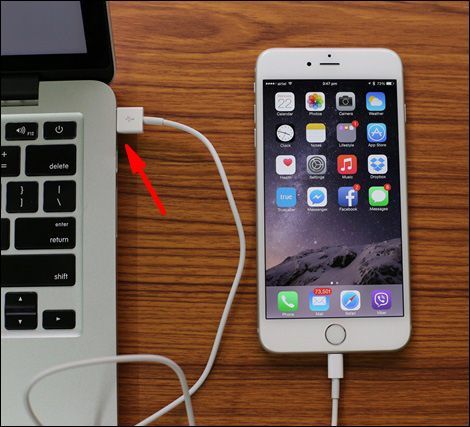
- Разширете прозореца за управление на файлове на телефона си и отидете до Приложения.
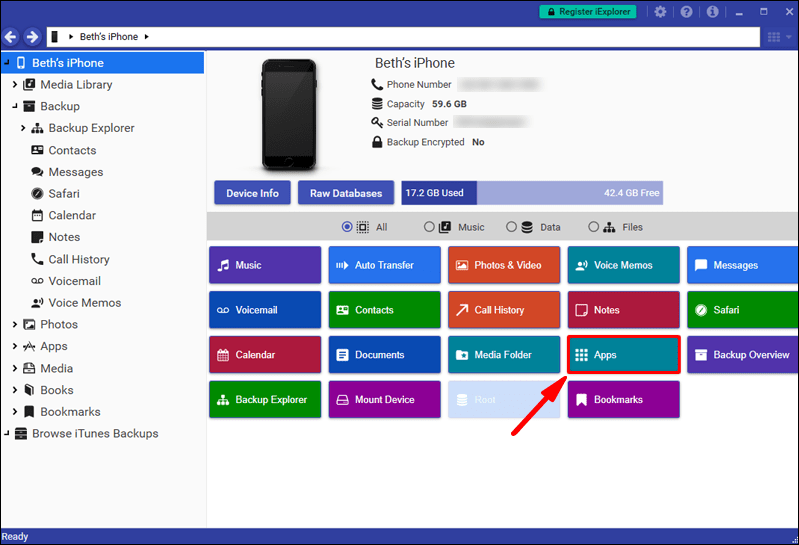
- Щракнете върху Minecraft PE, след това върху Документи, Игри и com.mojang.
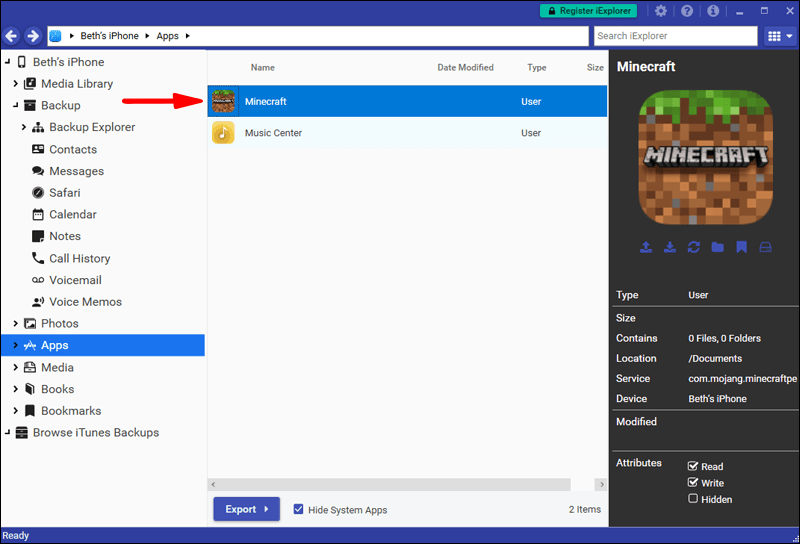
- Копирайте папката MinecraftWorlds и я запазете на безопасно място далеч от основната папка на Minecraft.
- На телефона си докоснете и задръжте иконата на приложението Minecraft. След като започне да се движи, докоснете иконата минус и потвърдете действието си. Това трябва да деинсталира играта.

- Преинсталирайте Minecraft PE от AppStore.

- На вашия компютър отворете отново папката com.mojang и преместете обратно папката MinecraftWorlds.
Android Bedrock PE със спестявания
Следвайте ръководството по-долу, за да преинсталирате Minecraft PE на вашето устройство с Android:
- Отворете приложението File Explorer (точното име може да варира) на телефона си.
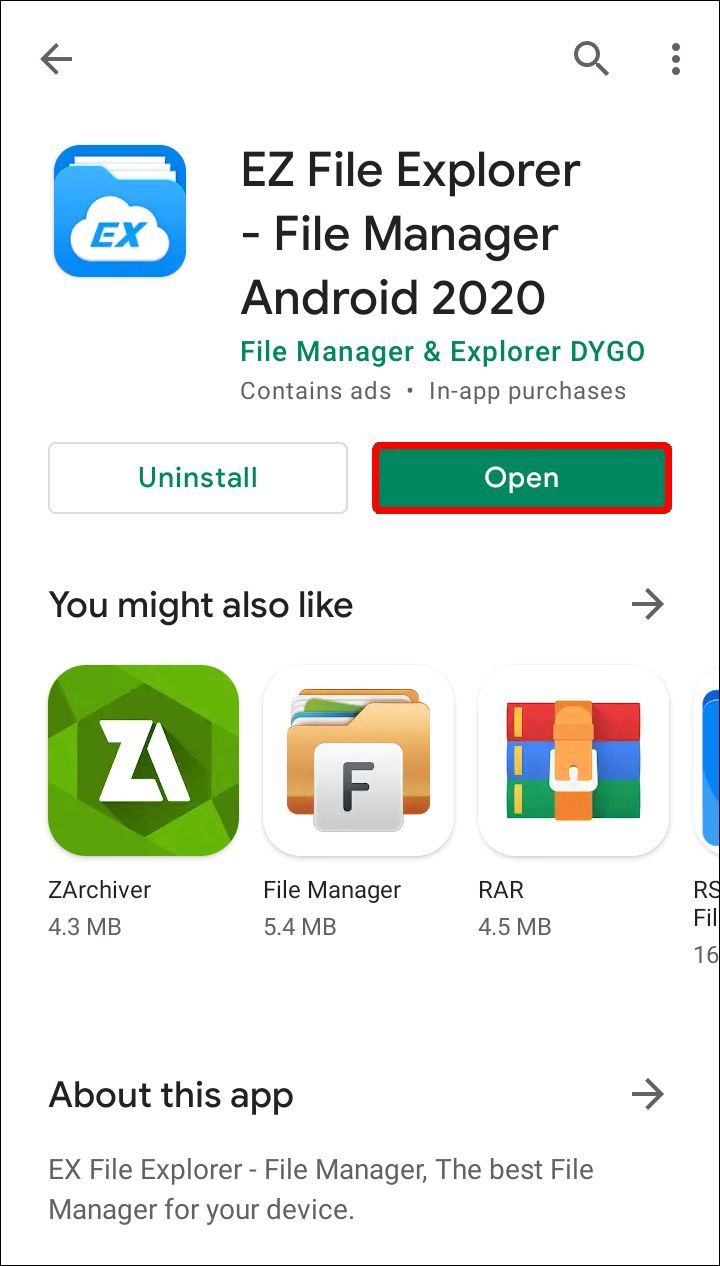
- Намерете папката Games, след което отидете до папката com.mojang.
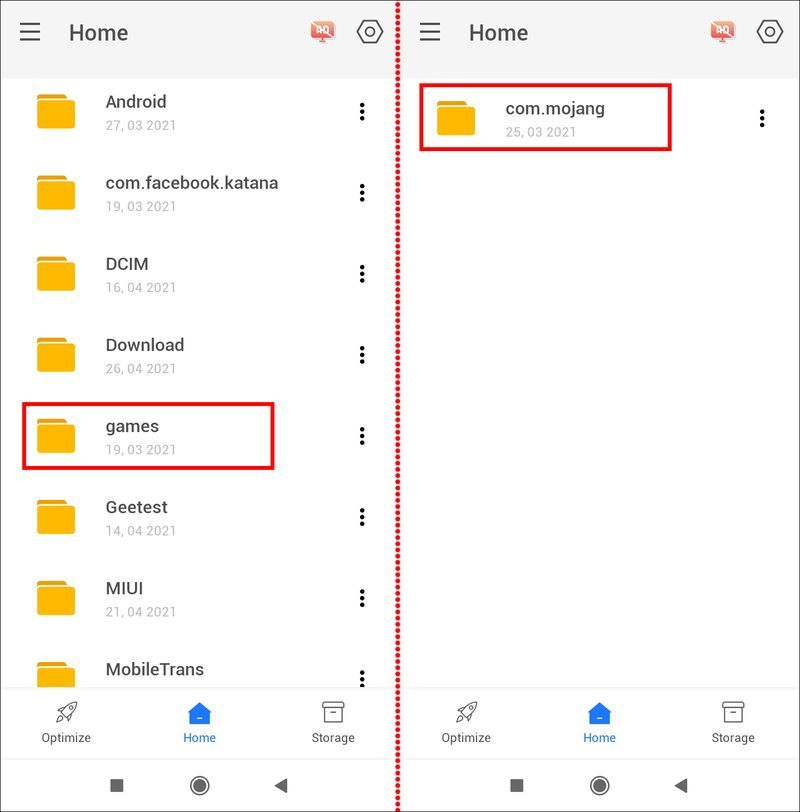
- Копирайте папката MinecraftWorlds и я запазете на всяко място далеч от основната папка com.mojang.
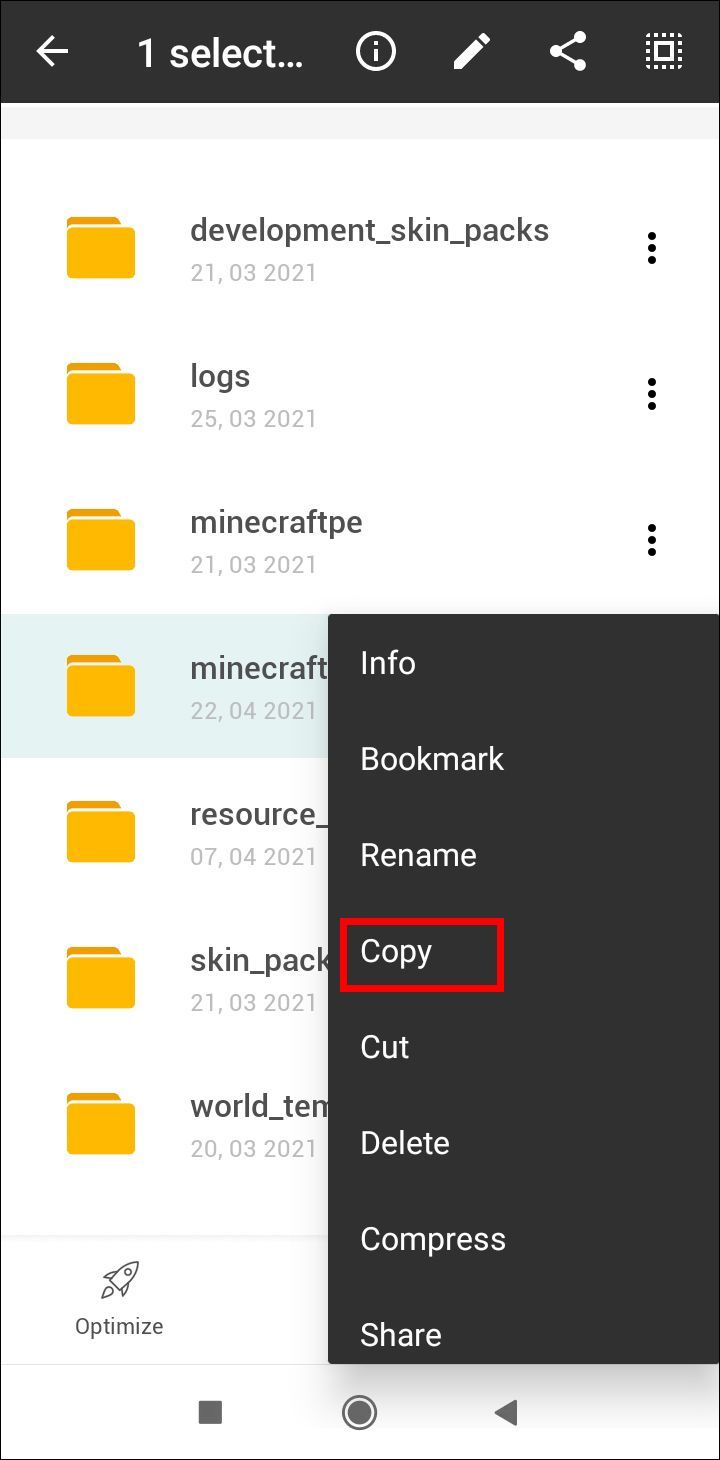
- Деинсталирайте приложението Minecraft PE. Докоснете и задръжте иконата на Minecraft и я плъзнете в горния десен ъгъл на екрана до опцията Деинсталиране, след което потвърдете (за по-нови телефони с Android). Ако този метод не работи на вашето устройство, направете това чрез приложението Настройки.

- Преинсталирайте Minecraft PE от Google Play Store.

- Отворете отново папката com.mojang от File Explorer и преместете обратно папката MinecraftWorlds.
Запазете спестяванията на конзола Minecraft: Деинсталиране и преинсталиране на Bedrock
Поддържането на вашите данни в Minecraft по време на преинсталиране е много по-лесно на конзоли, отколкото на компютър. Прочетете, за да намерите инструкции за конкретни модели конзоли.
PS4 Bedrock със спестявания
PS4 автоматично запазва вашите данни в Minecraft в облачно хранилище, така че не е нужно да предприемате никакви стъпки, за да архивирате вашите светове. Следвайте стъпките по-долу, за да инсталирате отново играта:
- От главното меню на конзолата отворете менюто за игри.
- Намерете Minecraft Bedrock, след това натиснете клавиша Опции на вашия контролер – малък овален бутон вдясно от тъчпада.
- Изберете Изтриване. Minecraft ще бъде деинсталиран, но не и вашите записвания – те се съхраняват на друго място. Изберете Не, когато бъдете попитани дали искате да премахнете запазените данни от приложението.
- Влезте в акаунта си в PlayStation Store и отидете до вашата библиотека.
- Намерете Minecraft Bedrock в библиотеката и щракнете върху Изтегляне – трябва да можете да го инсталирате без да плащате. След това следвайте обичайните инструкции за инсталиране на PS4.
- Веднъж инсталирани, вашите записвания трябва да се появят в играта автоматично.
Xbox One Bedrock със спестявания
Ако сте регистрирани в Xbox Live, вашите данни в Minecraft се съхраняват в облака. Ето как да преинсталирате играта:
- Стартирайте своя Xbox и натиснете клавиша Xbox на вашия контролер.
- Придвижете се до Моите игри и приложения, след което намерете Minecraft.
- Натиснете клавиша Меню (Старт) на вашия контролер.
- От менюто изберете Деинсталиране. Вашите записвания трябва да останат в облачното хранилище, ако използвате Xbox Live.
- Върнете се в главното меню, след това в Моите игри и приложения.
- Отидете до Пълна библиотека, след това до Всички притежавани игри. Minecraft все още трябва да се съхранява в тази папка – маркирайте заглавието на играта и изберете Инсталиране. Играта трябва да се инсталира с всичките ви спасявания.
Основа на Nintendo Switch със спестявания
На Nintendo Switch първо ще трябва да архивирате данните си ръчно. За да направите това и да инсталирате отново играта, следвайте стъпките по-долу:
- В главното меню маркирайте Minecraft, след това натиснете клавиша + на вашия Switch, за да отворите настройките на играта.
- От лявата странична лента изберете Save Data Cloud, след това изберете потребител и потвърдете действието си.
- От лявата странична лента изберете управление на софтуера, след това Изтриване на софтуера и потвърдете, че деинсталирате Minecraft.
- Върнете се в главното меню и отворете Nintendo Shop – икона на жълта пазарска чанта в долната част на екрана.
- Щракнете върху иконата на вашия профил, след което изберете Изтегляне отново, за да видите игрите, които вече притежавате.
- Щракнете върху иконата на облак до Minecraft и изчакайте да се инсталира. Вашите записи трябва да бъдат възстановени автоматично.
Запазете спестяванията на наследена конзола Minecraft: Деинсталирайте и инсталирайте отново
Разбира се, можете също да преинсталирате Minecraft на по-стари конзоли, като PS3 и Xbox 360. Прочетете, за да разберете как да направите това.
PS3 Legacy Bedrock със спестявания
Преинсталирането на Minecraft на PS3 не се различава от преинсталирането му на PS4. Въпреки това, не можете да прехвърлите вашите данни на Minecraft от по-стари версии на PS към PS4 или PS5. За да инсталирате отново играта на същата конзола, следвайте стъпките по-долу:
- От главното меню на конзолата отворете менюто за игри.
- Намерете Minecraft Bedrock, след това натиснете клавиша Опции на вашия контролер – малък овален бутон вдясно от тъчпада.
- Изберете Изтриване. Minecraft ще бъде деинсталиран, но не и вашите записвания – те се съхраняват на друго място. Изберете Не, когато бъдете попитани дали искате да премахнете запазените данни от приложението.
- Влезте в акаунта си в PlayStation Store и отидете до вашата библиотека.
- Намерете Minecraft Bedrock в библиотеката и щракнете върху Изтегляне – трябва да можете да го инсталирате без да плащате. След това следвайте обичайните инструкции за инсталиране на PS3.
- Веднъж инсталирани, вашите записвания трябва да се появят в играта автоматично.
PS Vita Legacy Bedrock със спестявания
Точно както при PS3, не можете да прехвърляте данни на Minecraft от PS Vita към PS4, но можете да запазите данните си, ако преинсталирате играта на същото устройство. Ето как да направите това:
- От главното меню отворете диспечера на съдържанието, след което преминете към Онлайн хранилище.
- Изберете Система PS Vita -> Онлайн съхранение.
- Поставете отметка в квадратчето до Minecraft Legacy и докоснете Копиране.
- Върнете се в главното меню и намерете иконата на Minecraft. Докоснете го и задръжте за няколко секунди. След като започне да се мърда, докоснете иконата с три точки до него.
- Изберете Изтриване и потвърдете.
- От главното меню отворете PS Store и докоснете иконата с три точки в ъгъла на екрана. След това изберете Списък за изтегляне.
- Намерете Minecraft и докоснете Изтегляне. Трябва да можете да го инсталирате безплатно.
- Върнете се обратно към Онлайн съхранение и изберете Онлайн съхранение -> PS Vita System.
- Поставете отметка в квадратчето до Minecraft Legacy и докоснете Копиране.
Xbox 360 Legacy Bedrock със спестявания
Инструкциите за преинсталиране на съдържание на Xbox 360 са точно същите като тези за Xbox One. Ето как да деинсталирате Minecraft на вашата конзола, като същевременно запазите вашите спестявания:
- Стартирайте своя Xbox и натиснете клавиша Xbox на вашия контролер.
- Придвижете се до Моите игри и приложения, след което намерете Minecraft.
- Натиснете клавиша Меню (Старт) на вашия контролер.
- От менюто изберете Деинсталиране. Вашите записвания трябва да останат в облачното хранилище, ако използвате Xbox Live.
- Върнете се в главното меню, след това в Моите игри и приложения.
- Отидете до Пълна библиотека, след това до Всички притежавани игри. Minecraft все още трябва да се съхранява в тази папка – маркирайте заглавието на играта и изберете Инсталиране. Играта трябва да се инсталира с всички ваши спасявания.
Запазете спестяванията на Minecraft Java: Деинсталирайте и инсталирайте отново
Прочетете този раздел, за да разберете как да запазите вашите записвания, докато преинсталирате Minecraft Java Edition на вашия компютър.
Windows Minecraft Java със запазени файлове
За да запазите записите си в Minecraft, докато преинсталирате играта на компютър с Windows, следвайте стъпките по-долу:
- Преди да започнете процеса на деинсталиране, имайте предвид, че не трябва да изтривате Minecraft Launcher.
- Натиснете едновременно клавишите Win и R, след което въведете %appdata% в прозореца, който се показва.

- Натиснете клавиша Enter или щракнете върху OK, за да отворите папката Roaming.

- От папката Роуминг отворете папката .minecraft. След това щракнете с десния бутон върху папката за запис.

- От падащото меню изберете Копиране и запазете папката на всяко безопасно място на вашия компютър.

- Върнете се в папката Roaming и щракнете с десния бутон на мишката върху папката .minecraft, след което изберете Delete. Това ще деинсталира Minecraft от вашия компютър.
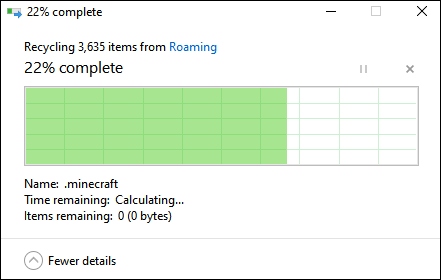
- Отворете Minecraft Launcher. Това ще започне процеса на инсталиране.

- Следвайте инструкциите на екрана – обикновено трябва само да щракнете върху Напред няколко пъти и да влезете с вашия Minecraft акаунт, след като инсталацията приключи.
- Копирайте папката си за запазване от избраното безопасно място.

- Отворете отново папката .minecraft от папката Roaming и поставете папката си със запазени там.

Mac Minecraft Java със запазени файлове
Преинсталирането на Minecraft Java не се различава от преинсталирането на изданието Bedrock. Ето как да направите това:
- Преди да започнете процеса на деинсталиране, имайте предвид, че не трябва да изтривате Minecraft Launcher.
- Отворете приложението Finder – иконата му изглежда като синьо квадратно лице.

- Щракнете върху Go в горната част на прозореца Finder, след това отидете на папка...

- Въведете ~/Library/Application Support/minecraft в прозореца за търсене и натиснете клавиша Enter. Папката .minecraft трябва да се отвори.

- Щракнете с десния бутон върху папката за запазване и изберете Копиране от падащото меню, след което запазете папката на безопасно място, като работен плот.

- Щракнете с десния бутон върху цялата папка .minecraft и изберете Delete от опциите, след което потвърдете. Това трябва да деинсталира Minecraft от вашия компютър.
- Отворете Minecraft Launcher – това трябва да започне инсталационен процес.

- Следвайте инструкциите на екрана и изчакайте процеса да завърши, след което затворете Launcher.
- Копирайте папката за запазване от вашето безопасно местоположение.

- Отворете отново папката .minecraft и поставете папката си със запазени там.

Linux Minecraft Java със запазени файлове
Преинсталирането на Minecraft Java на Linux е доста лесно - следвайте стъпките по-долу:
- Преди да започнете процеса на деинсталиране, имайте предвид, че не трябва да изтривате Minecraft Launcher.
- Стартирайте вашия файлов мениджър и отворете папката .minecraft.
- Щракнете с десния бутон върху папката saves и изберете Copy, след което я запазете на безопасно място далеч от папката .minecraft.
- Стартирайте терминала с помощта на клавишната комбинация Ctrl + Alt + T.
- Въведете rm -vr ~/.minecraft/* в терминала, след което натиснете клавиша Enter. Ако е необходимо, въведете вашата парола. Тази команда трябва да премахне всички файлове на Minecraft.
- Отворете Minecraft Launcher – това трябва да започне процеса на инсталиране. Следвайте инструкциите на екрана, за да го завършите.
- Копирайте папката за запазване от вашето безопасно местоположение.
- Отворете отново папката .minecraft и поставете папката си със запазени там.
Ново начало за Minecraft Bedrock: Пълно деинсталиране и преинсталиране
Ако искате да изтриете за постоянно вашите данни в Minecraft, прочетете този раздел, за да разберете как да го направите на вашето устройство.
Основни прозорци
За да изтриете всички данни на Minecraft от вашия компютър с Windows, следвайте стъпките по-долу:
- Преди да започнете процеса на деинсталиране, имайте предвид, че не трябва да изтривате Minecraft Launcher.
- Натиснете едновременно клавишите Win и R, след което въведете %appdata% в прозореца, който се показва.

- Натиснете клавиша Enter или щракнете върху OK, за да отворите папката Roaming.

- От папката Roaming щракнете с десния бутон върху папката .minecraft.

- Изберете Изтриване. Това ще деинсталира Minecraft от вашия компютър, включително вашите записвания.

- Отворете Minecraft Launcher. Това ще започне процеса на инсталиране.

- Следвайте инструкциите на екрана – обикновено трябва само да щракнете върху Напред няколко пъти и да влезете с вашия Minecraft акаунт, след като инсталацията приключи.
Bed Rock MacOS
Можете лесно да изтриете всичките си Minecraft файлове от вашия Mac - ето как да направите това:
- Преди да започнете процеса на деинсталиране, имайте предвид, че не трябва да изтривате Minecraft Launcher.
- Отворете приложението Finder – иконата му изглежда като синьо квадратно лице.

- Щракнете върху Go в горната част на прозореца Finder, след това отидете на папка...

- Въведете ~/Library/Application Support/minecraft в прозореца за търсене и натиснете клавиша Enter. Папката .minecraft трябва да се отвори.

- Щракнете с десния бутон върху цялата папка .minecraft и изберете Delete от опциите, след което потвърдете. Това трябва да деинсталира Minecraft от вашия Mac, включително вашите запазени файлове.
- Отворете Minecraft Launcher – това трябва да започне инсталационен процес.

- Следвайте инструкциите на екрана и изчакайте процеса да завърши.
Bedrock Linux
Изтриването на вашите Minecraft файлове от устройство с Linux изисква само четири стъпки - намерете ги по-долу:
- Преди да започнете процеса на деинсталиране, имайте предвид, че не трябва да изтривате Minecraft Launcher.
- Стартирайте терминала с помощта на клавишната комбинация Ctrl + Alt + T.
- Въведете rm -vr ~/.minecraft/* в терминала, след което натиснете клавиша Enter. Ако е необходимо, въведете вашата парола. Тази команда трябва да премахне всичките ви файлове в Minecraft, включително вашите записи.
- Отворете Minecraft Launcher – това трябва да започне процеса на инсталиране. Следвайте инструкциите на екрана, за да го завършите.
Ново начало за Minecraft PE (Bedrock): Пълно деинсталиране и преинсталиране
Намерете инструкции за постоянно деинсталиране на Minecraft PE от телефона си по-долу.
Minecraft PE с Android
За да изтриете всичките си Minecraft файлове от телефон с Android, направете следното:
- Докоснете и задръжте иконата на Minecraft и я плъзнете в горния десен ъгъл на екрана до опцията Деинсталиране, след което потвърдете (за по-нови телефони с Android). Ако този метод не работи на вашето устройство, направете това чрез приложението Настройки. Това трябва да изтрие Minecraft, без да запазва данните ви.

- Преинсталирайте Minecraft PE от Google Play Store.

Minecraft PE с iOS
За да деинсталирате Minecraft, без да запазвате данните си от iPhone, следвайте двете прости стъпки по-долу:
- На телефона си докоснете и задръжте иконата на приложението Minecraft. След като започне да се движи, докоснете иконата минус и потвърдете действието си. Това трябва да деинсталира играта, без да запазва вашите данни.

- Преинсталирайте Minecraft PE от AppStore.

Ново начало за Minecraft Java: Пълно деинсталиране и преинсталиране
Не е нужно да съхранявате вашите Minecraft Java данни, ако не искате – разберете как да деинсталирате играта за постоянно по-долу.
Чиста инсталация на Minecraft Java на Windows
За да преинсталирате Minecraft Java на устройство с Windows, следвайте инструкциите по-долу:
- Преди да започнете процеса на деинсталиране, имайте предвид, че не трябва да изтривате Minecraft Launcher.
- Натиснете едновременно клавишите Win и R, след което въведете %appdata% в прозореца, който се показва.

- Натиснете клавиша Enter или щракнете върху OK, за да отворите папката Roaming.

- От папката Roaming щракнете с десния бутон върху папката .minecraft.

- Изберете Изтриване. Това ще деинсталира Minecraft от вашия компютър, включително вашите записвания.

- Отворете Minecraft Launcher. Това ще започне процеса на инсталиране.

- Следвайте инструкциите на екрана – обикновено трябва само да щракнете върху Напред няколко пъти и да влезете с вашия Minecraft акаунт, след като инсталацията приключи.
Чиста инсталация на Minecraft Java на Mac
Можете да преинсталирате играта на вашия Mac, без да запазвате световете си – ето как да направите това:
защо не спечели моето wii дистанционно синхронизиране
- Преди да започнете процеса на деинсталиране, имайте предвид, че не трябва да изтривате Minecraft Launcher.
- Отворете приложението Finder – иконата му изглежда като синьо квадратно лице.

- Щракнете върху Go в горната част на прозореца Finder, след това отидете на папка...

- Въведете ~/Library/Application Support/minecraft в прозореца за търсене и натиснете клавиша Enter. Папката .minecraft трябва да се отвори.

- Щракнете с десния бутон върху цялата папка .minecraft и изберете Delete от опциите, след което потвърдете. Това трябва да деинсталира Minecraft от вашия Mac, включително вашите запазени файлове.
- Отворете Minecraft Launcher – това трябва да започне инсталационен процес.

- Следвайте инструкциите на екрана и изчакайте процеса да завърши.
Чисто инсталиране на Minecraft Java на Linux
Деинсталирането на всичките ви Minecraft Java данни от Linux и повторното инсталиране на играта е лесно - следвайте стъпките по-долу:
- Преди да започнете процеса на деинсталиране, имайте предвид, че не трябва да изтривате Minecraft Launcher.
- Стартирайте терминала с помощта на клавишната комбинация Ctrl + Alt + T.
- Въведете rm -vr ~/.minecraft/* в терминала, след което натиснете клавиша Enter. Ако е необходимо, въведете вашата парола. Тази команда трябва да премахне всичките ви файлове в Minecraft, включително вашите записи.
- Отворете Minecraft Launcher – това трябва да започне процеса на инсталиране. Следвайте инструкциите на екрана, за да го завършите.
често задавани въпроси
Прочетете този раздел, за да научите повече за преинсталирането на Minecraft.
Къде е моята папка за запазване, за да мога да архивирам данните си в Minecraft? Не мога да го намеря.
В зависимост от вашето устройство, папката за запазване на Minecraft може да бъде намерена на различни места. На PlayStation и Xbox вашите данни се записват в облака автоматично, докато на PS Vita трябва да ги архивирате чрез Настройки. Не е нужно обаче да търсите папка за запазване – след като преинсталирате играта, данните ви ще бъдат възстановени автоматично. За други устройства следвайте инструкциите по-долу, за да намерите папката за запазване:
В Windows:
1. Натиснете едновременно клавишите Win и R, след което въведете %appdata% в прозореца, който се показва.

2. Натиснете клавиша Enter или щракнете върху OK, за да отворите папката Roaming.

3. От папката Roaming щракнете с десния бутон върху папката .minecraft.

4. Отворете папката за запис.
На macOS:
1. Отворете приложението Finder – иконата му изглежда като синьо квадратно лице.

2. Щракнете върху Отиване в горната част на прозореца Finder, след това Отидете на папка...

3. Въведете ~/Library/Application Support/minecraft в прозореца за търсене и натиснете клавиша Enter. Папката .minecraft трябва да се отвори. Тук ще видите папката за запазване.

На Android:
1. Отворете File Explorer (точното име може да варира) на телефона си.
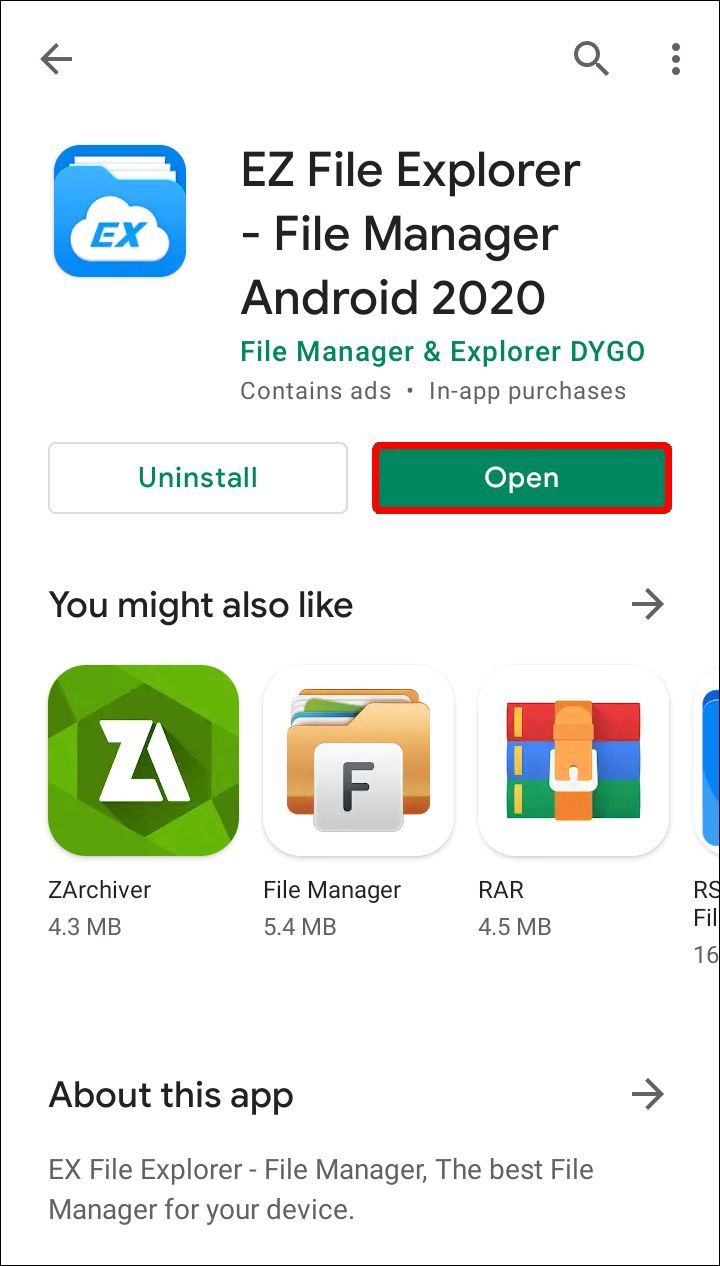
2. Намерете папката Games, след което отидете до папката com.mojang.
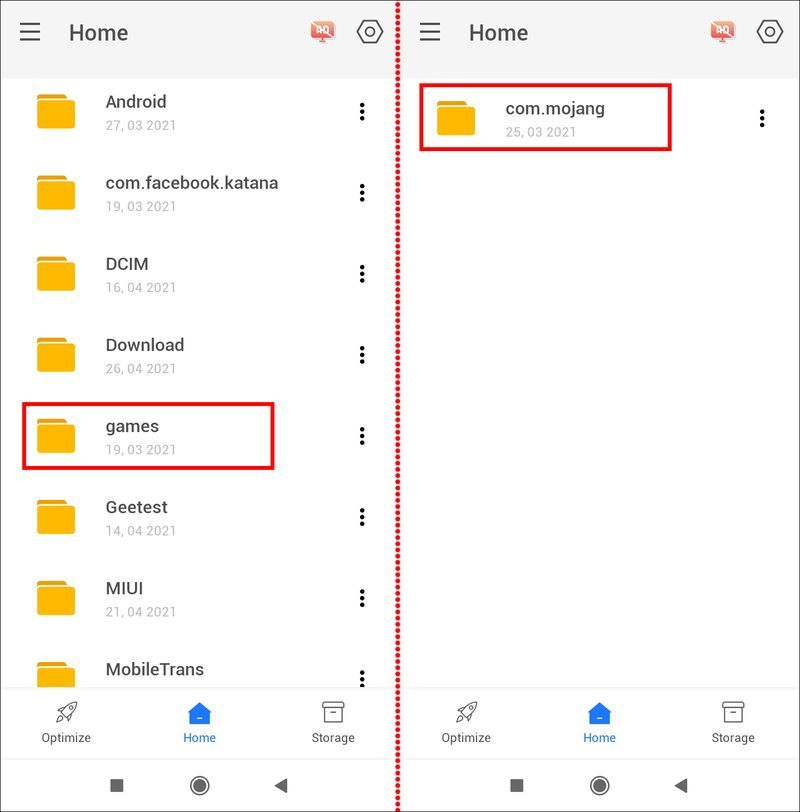
3. Вашите записи могат да бъдат намерени в папката MinecraftWorlds.
На iPhone:
1. Използвайте USB кабел, за да свържете телефона към компютъра.
2. Разгънете прозореца за управление на файловете на телефона си и отидете до Приложения.
3. Щракнете върху Minecraft PE, след това върху Документи, Игри и com.mojang.
4. Вашите записи могат да бъдат намерени в папката MinecraftWorlds.
Ако просто преинсталирам Minecraft, ще изтрие ли запазените ми данни?
Да – ако не архивирате данните си, преди да деинсталирате играта, вашите записвания ще бъдат загубени. Това се отнася за всички устройства, с изключение на конзолите PlayStation и Xbox. За да изтриете напълно данните на Minecraft от PS4, изберете Да, когато бъдете попитани дали искате да премахнете запазените данни от приложението. Не можете да изтриете за постоянно данни от облачното хранилище на Xbox Live, но облачното хранилище няма да е достъпно, ако не сте регистрирани в Xbox Live.
Не губете световете си
Всеки играч на Minecraft знае колко разочароващо е да загубиш свят, който си градил толкова дълго! За щастие, сега, когато знаете как да преинсталирате Minecraft правилно, можете да сте сигурни, че вашите записвания няма да бъдат изтрити. Ако играете на Minecraft на компютър или мобилен телефон, може да искате да архивирате данните на играта си предварително, дори ако не планирате да преинсталирате Minecraft в обозримо бъдеще. Използвайте памет, друго устройство или облачно хранилище – това ще ви помогне да спасите световете си, в случай че нещо се обърка с вашето устройство.
Как предпочитате да архивирате вашите игрови данни? Споделете своя опит в секцията за коментари по-долу.